Las aplicaciones de escritorio remoto permiten a los usuarios acceder y controlar de forma remota otros sistemas desde cualquier lugar y en cualquier momento. Muchos usuarios usan estas aplicaciones para ayudar de forma remota a sus compañeros de trabajo y familiares a administrar sus sistemas. Estas aplicaciones permiten que el ayudante acceda a la pantalla del sistema remoto en sus sistemas locales como si estuviera realmente sentado frente a sus pantallas. Algunas de las aplicaciones de escritorio remoto más utilizadas incluyen TeamViewer, AnyDesk, VNC, RealVNC, TigerVNC, Remmina.
Este tutorial explica cómo instalar TeamViewer en openSUSE Leap 15.3 . Para uso no comercial, TeamViewer es gratuito; sin embargo, el uso comercial requiere una licencia basada en costos. Puedes usarlo en , Mac, Windows y Linux.
Nota :No puede instalar "TeamViewer" y "TeamViewer host" en la misma máquina a la vez.
Método #1 Instalación de TeamViewer a través de RPM
Este método cubre la instalación de TeamViewer en openSUSE usando el paquete RPM disponible en el sitio web oficial de TeamViewer.
1. Para descargar TeamViewer, visite la página oficial de descargas de TeamViewer para Linux. Luego descargue "TeamViewer" o "TeamViewer host" para el sistema openSUSE. Elija un paquete de 64 o 32 bits según la arquitectura de su sistema operativo.
También puede descargar TeamViewer a través de la Terminal utilizando los siguientes comandos.
Ejecute el siguiente comando en su terminal openSUSE para descargar TeamViewer :
Para openSUSE de 64 bits:
$ wget https://download.teamviewer.com/download/linux/teamviewer-suse.x86_64.rpm
Para openSUSE de 32 bits:
$ wget https://download.teamviewer.com/download/linux/teamviewer-suse.i686.rpm
Ejecute el siguiente comando en su terminal openSUSE para descargar el host de TeamViewer :
Para openSUSE de 64 bits:
$ wget https://download.teamviewer.com/download/linux/teamviewer-host-suse.x86_64.rpm
Para openSUSE de 32 bits:
https://download.teamviewer.com/download/linux/teamviewer-host-suse.i686.rpm
Hemos descargado el paquete TeamViewer de 64 bits teamviewer-suse.x86_64.rpm en nuestro sistema.
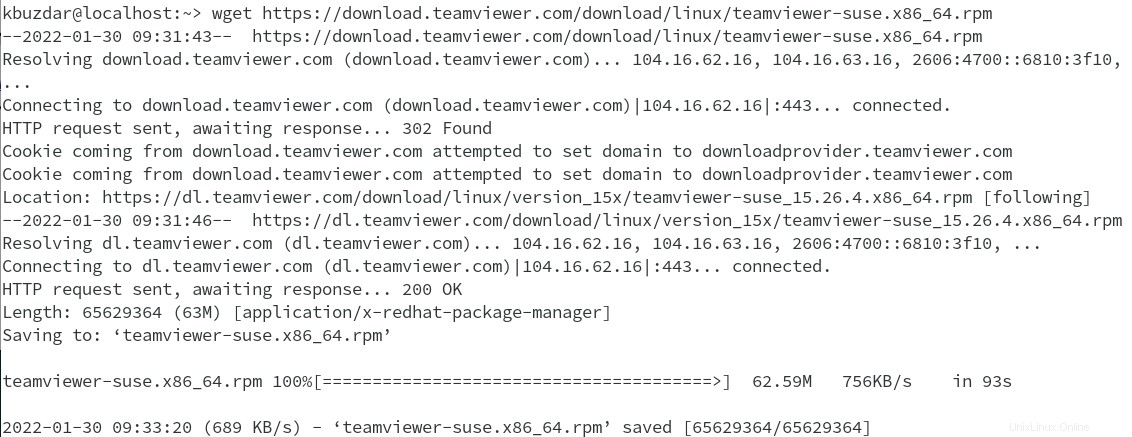
2. Ahora, para instalar TeamViewer en su sistema openSUSE, ejecute el siguiente comando:
$ sudo zypper install ./teamviewer-*.rpm
Antes de ejecutar el comando anterior, asegúrese de estar en el mismo directorio que incluye el archivo .rpm de TeamViewer descargado.
Después de ejecutar el comando anterior, mostrará los detalles de la instalación y luego solicitará confirmación. Puede continuar con la instalación presionando y y luego Volver llave. Además, si ve algún mensaje de advertencia como "Falló la verificación de firma", puede ignorar este mensaje presionando i y luego Volver clave.
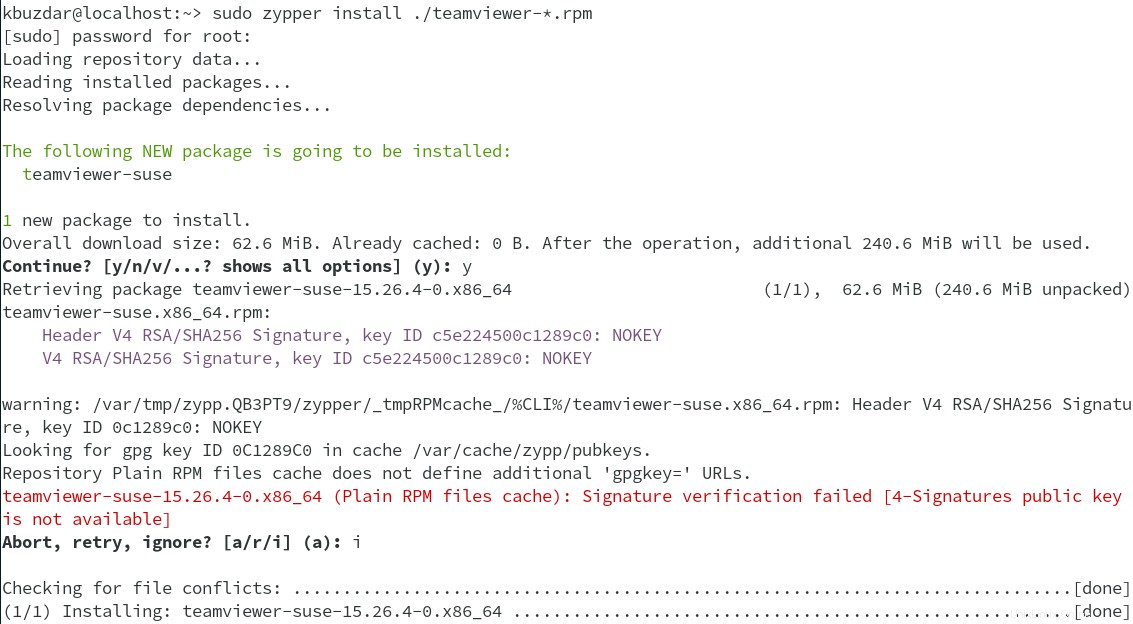
TeamViewer se instalará en su sistema openSUSE.
3. Si desea conocer la versión de TeamViewer instalada en su sistema, ejecute el siguiente comando:
$ teamviewer --version
En el resultado del comando anterior, puede ver la versión de TeamViewer.

4. Puede abrir la aplicación TeamViewer desde el menú Aplicaciones. Presiona la súper tecla y busca la aplicación TeamViewer usando la barra de búsqueda en la parte superior. A continuación, haga clic en el icono de TeamViewer para iniciarlo.
Luego aparecerá la siguiente ventana. Haga clic en "Continuar" después de marcar la casilla en la parte inferior. 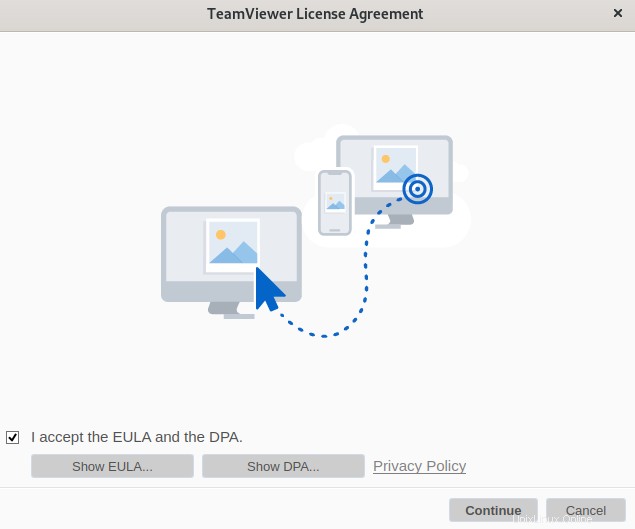
Esto iniciará TeamViewer en su sistema openSUSE.

Método #2 Ejecutar TeamViewer sin instalación
Este método cubre la ejecución de la aplicación TeamViewer en openSUSE utilizando el paquete tar disponible en el sitio web oficial de TeamViewer.
1. Para descargar TeamViewer, visite la página oficial de descargas de TeamViewer para Linux. Luego descargue "TeamViewer" o "TeamViewer host" para el sistema openSUSE. Elija un paquete de 64 o 32 bits según la arquitectura de su sistema operativo.
También puede descargar TeamViewer a través de la Terminal utilizando los siguientes comandos.
Ejecute el siguiente comando en su terminal openSUSE para descargar TeamViewer :
Para openSUSE de 64 bits
$ wget https://download.teamviewer.com/download/linux/teamviewer_amd64.tar.xz
Para openSUSE de 32 bits
$ wget https://download.teamviewer.com/download/linux/teamviewer_i386.tar.xz
Ejecute el siguiente comando en su terminal openSUSE para descargar el host de TeamViewer :
Para openSUSE de 64 bits
$ wget https://download.teamviewer.com/download/linux/teamviewer-host_amd64.tar.xz
Para openSUSE de 32 bits
$ wget https://download.teamviewer.com/download/linux/teamviewer-host_i386.tar.xz
Hemos descargado el paquete TeamViewer de 64 bits teamviewer_amd64.tar.xz en nuestro sistema.
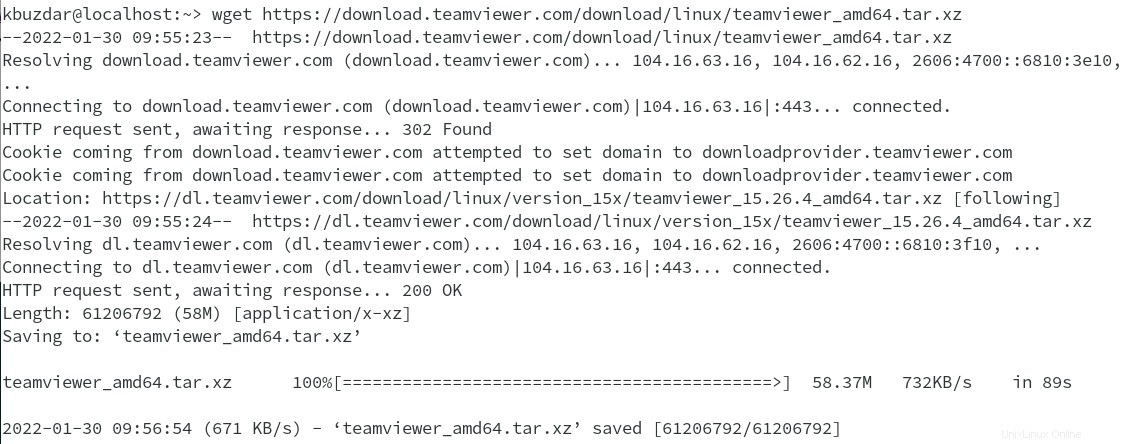 2. Extraiga el archivo descargado mediante el siguiente comando:
2. Extraiga el archivo descargado mediante el siguiente comando:
$ tar -xvf teamviewer*.tar.xz
Antes de extraer el archivo tar, asegúrese de estar en el mismo directorio que incluye el archivo tar descargado de TeamViewer. Para verificar si el archivo tar se extrajo, ejecute ls dominio. En la salida de ls en nuestro sistema, verá tanto el archivo tar "teamviewer_amd64.tar.xz" como el directorio extraído "teamviewer".

3. Luego use el siguiente comando para moverse dentro del directorio de TeamViewer:
$ cd teamviewer
4. Ahora use el siguiente comando para ejecutar TeamViewer en su sistema openSUSE:
$ ./teamviewer
Luego aparecerá la siguiente ventana del Acuerdo de licencia. Haga clic en "Continuar" después de marcar la casilla en la parte inferior.
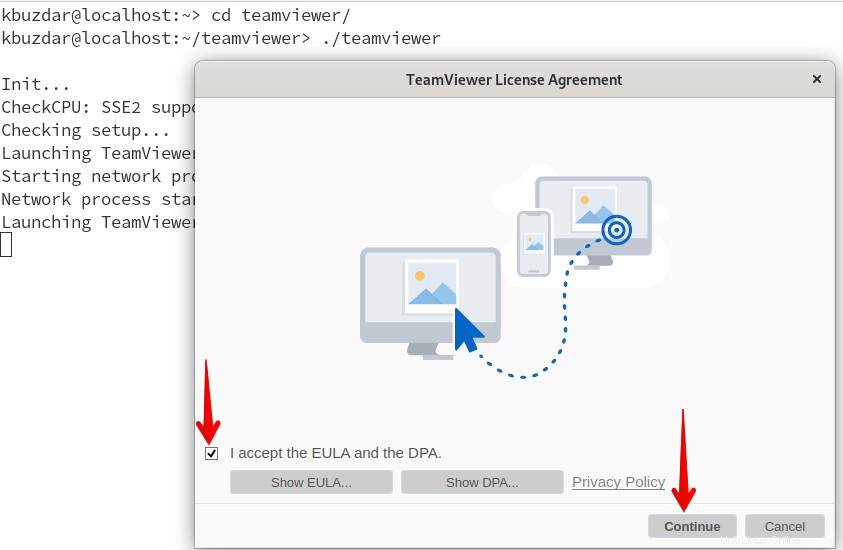
Esto iniciará TeamViewer en su sistema openSUSE. Ahora puede comenzar a usar TeamViewer sin instalarlo en su sistema.
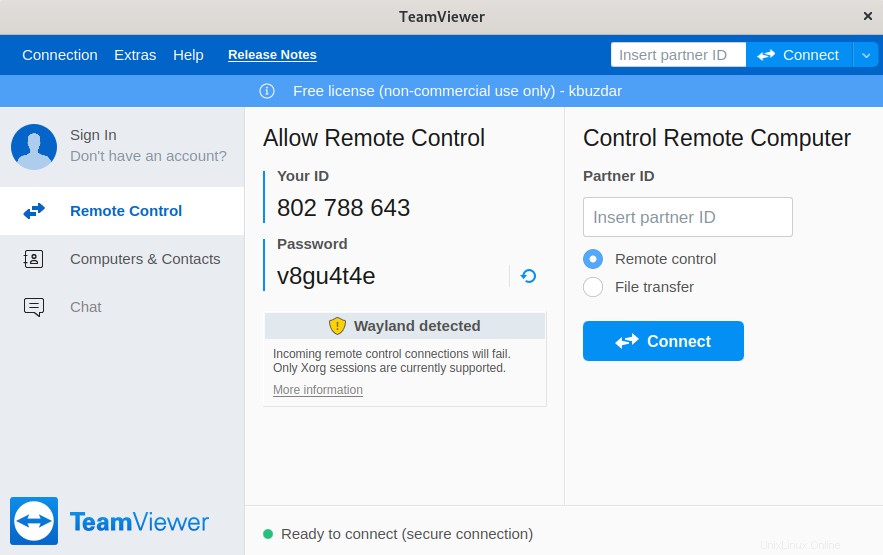
Si desea encontrar la versión de TeamViewer instalada en su máquina, vaya a Ayuda> Acerca de TeamViewer .

Aparecerá una ventana que muestra la versión actual de TeamViewer. 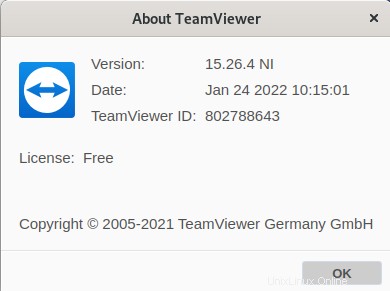
Desinstalar TeamViewer
Puede desinstalar TeamViewer de su sistema openSUSE en cualquier momento si ya no lo desea. Ejecute este comando para eliminarlo de su sistema:
$ sudo zypper remove teamviewer-suse
Proporcione la contraseña de sudo cuando la Terminal lo solicite. También puede preguntarle si desea continuar con el procedimiento. Presiona y y luego Volver llave. Eliminará TeamViewer de su sistema openSUSE.
En este tutorial, cubrimos cómo instalar TeamViewer en la máquina openSUSE a través del paquete .rpm. También cubrimos cómo ejecutar TeamViewer en openSUSE sin instalación. También puede instalar TeamViewer en Ubuntu, Debian, CentOS, AlmaLinux 8 / Rocky Linux 8.